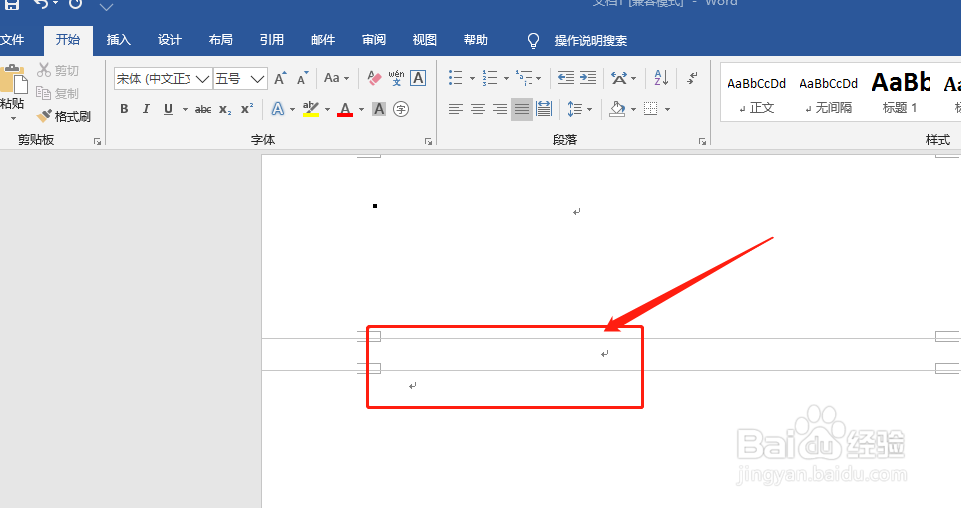1、首先 新建一个Word文档

2、点击最上方菜单栏中“布局”选项卡

3、选择“分隔符”下拉菜单下的“分页符”

4、可以看到在光标所指的位置出现了“分页符”三个字
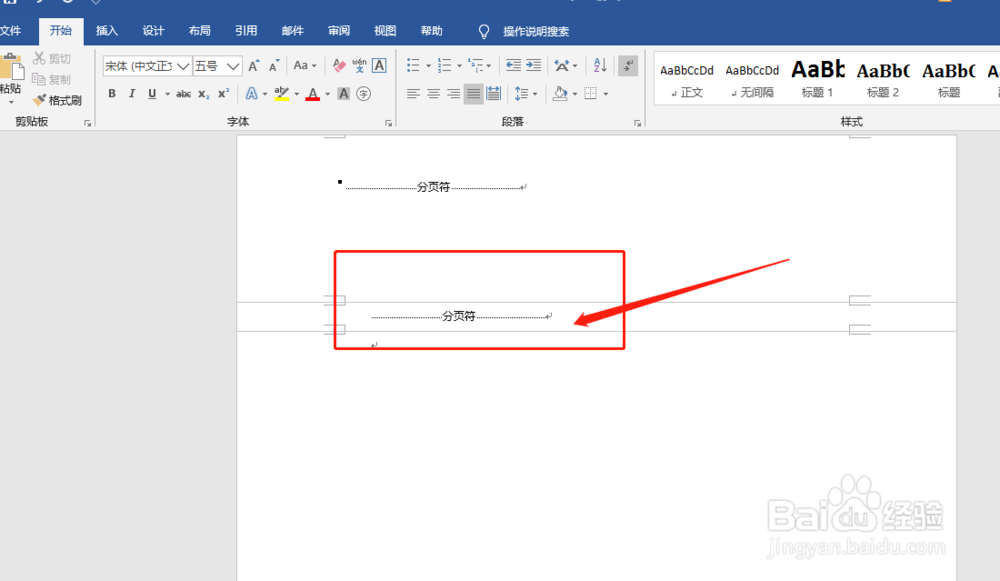
5、点击“开始”选项卡下,图示的图标
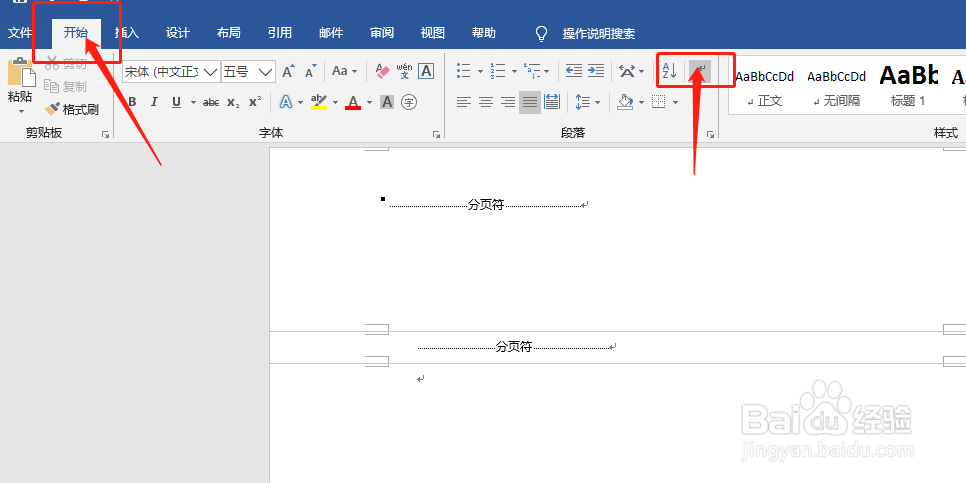
6、可以看到原来的“分页符”这三个字被隐藏了
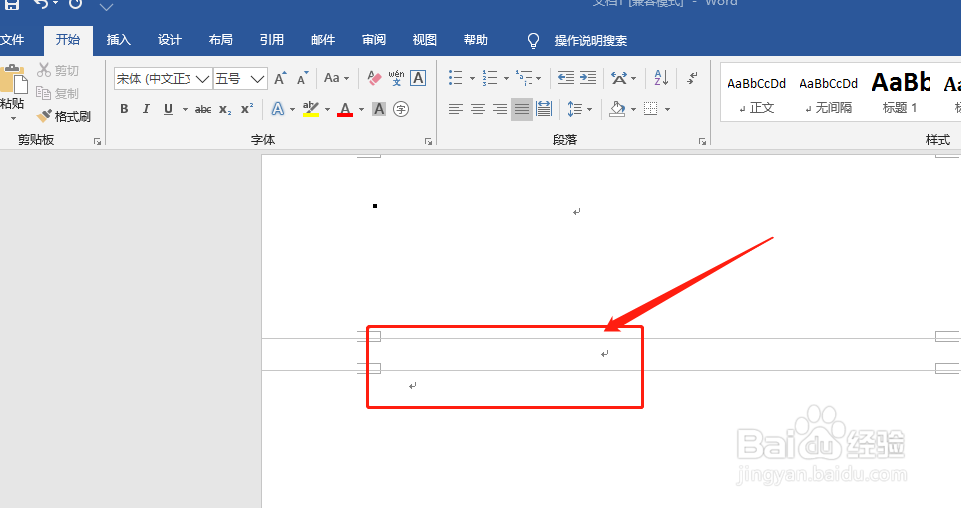
时间:2024-10-15 06:05:06
1、首先 新建一个Word文档

2、点击最上方菜单栏中“布局”选项卡

3、选择“分隔符”下拉菜单下的“分页符”

4、可以看到在光标所指的位置出现了“分页符”三个字
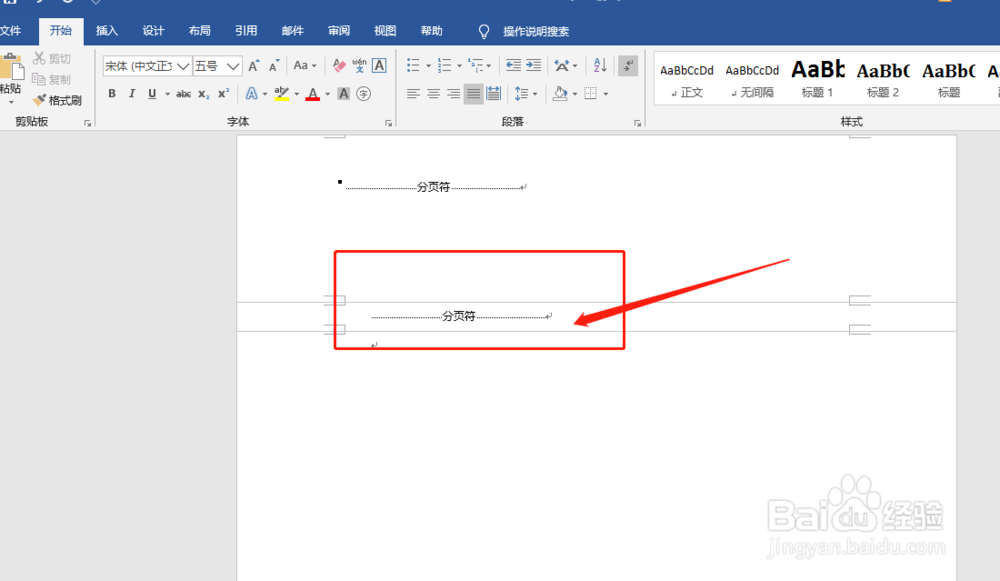
5、点击“开始”选项卡下,图示的图标
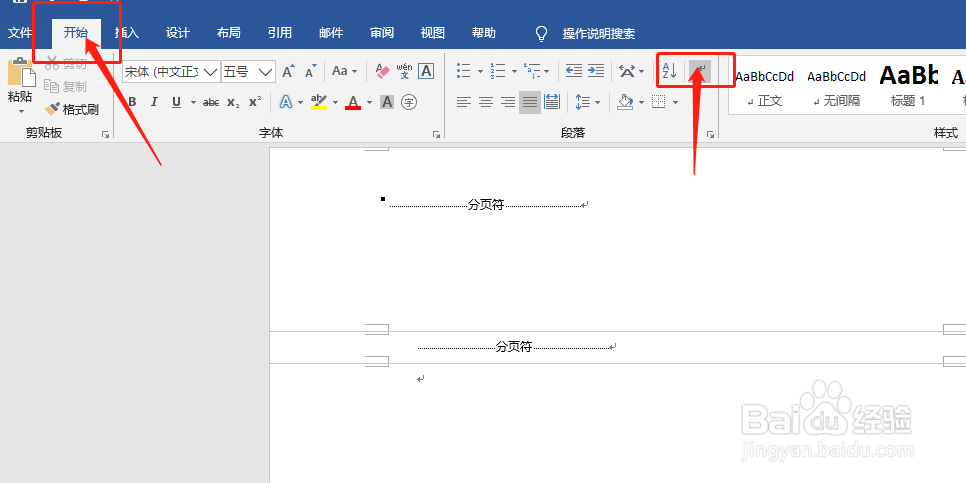
6、可以看到原来的“分页符”这三个字被隐藏了